Vamos nos divertir no Halloween. Aprenda a desenhar uma abóbora de Halloween realista em Illustrator.
1. Vamos usar a ferramenta Pen para desenhar as formas da nossa abóbora
2. Preenchimento de gradiente
Preencha as formas com um gradiente linear, sem encher o curso. Gradiente color1: R = 255 G = 127 B = 0, color2: R = 255 G = 127 B = 0

3. Sombreamento
Selecione todas as formas, vá ao menu Editar> Copiar (Ctrl + C). Então vá ao menu Editar> Colar no Front (Ctrl + F) para colar no seu lugar.

Com as formas permanecer selecionado, a paleta Pathfinder aberto (Window> Pathfinder). Mantenha pressionada a tecla Alt, clique em Add to shape area. Isto irá mesclar formas juntos.

Selecione o gradiente seguinte configuração - color1: R = 255 G = 255 B = 255, color2: R = 204 G = 122 B = 22. Deslize o seletor de branco em direção ao lado direito. Com a fusão continuam forma selecionada, arraste a partir do centro da parte superior para inferior

Alterar o modo de mesclagem da forma fundiram para Multiply.

4. Stem
Use a ferramenta Pen e desenhar uma forma de tronco em cima da abóbora. Preenchê-lo com um gradiente radial, como mostrado. Gradiente color1: R = 111 G = 129 B = 46, color2: R = 82 G = 56 B = 17

5. Face recorte
Faça uma nova camada em cima da abóbora. Use a ferramenta Pen e desenhar as formas básicas do rosto. Selecione todas as formas (face única), use a ferramenta Gradiente e preenchê-lo com um gradiente radial, como mostrado. Gradiente color1: R = 255 G = 242 B = 0, color2: R = 255 G = 146 B = 0, color3: R = 187 G = 50 B = 0.

6. Depth
Agora, precisamos adicionar alguma profundidade para os recortes de abóbora. Use a ferramenta Pen, cerca de desenhar uma forma se cruzam com o recorte do olho esquerdo. Então Copie o olho esquerdo e colar na frente. Selecione a forma do olho esquerdo ea forma se cruzam, vá para a Pathfinder, mantenha pressionada a tecla Alt e clique na forma de áreas de intersecção.

Repita este passo até que você obter todos os recursos feito (olhos, nariz e boca).

7. Shadow & highligh
Preencha a área de sombra mais escura com um gradiente (color1: R = 255 G = 146 B = 0, color2: R = 187 G = 50 B = 0). Em seguida, preencher a área de destaque com uma leve inclinação (color1: R = 255 G = 255 B = 139, color2: R = 255 G = 164 B = 0).

Resultado final:

Fonte: aqui
1. Vamos usar a ferramenta Pen para desenhar as formas da nossa abóbora
2. Preenchimento de gradiente
Preencha as formas com um gradiente linear, sem encher o curso. Gradiente color1: R = 255 G = 127 B = 0, color2: R = 255 G = 127 B = 0

3. Sombreamento
Selecione todas as formas, vá ao menu Editar> Copiar (Ctrl + C). Então vá ao menu Editar> Colar no Front (Ctrl + F) para colar no seu lugar.

Com as formas permanecer selecionado, a paleta Pathfinder aberto (Window> Pathfinder). Mantenha pressionada a tecla Alt, clique em Add to shape area. Isto irá mesclar formas juntos.

Selecione o gradiente seguinte configuração - color1: R = 255 G = 255 B = 255, color2: R = 204 G = 122 B = 22. Deslize o seletor de branco em direção ao lado direito. Com a fusão continuam forma selecionada, arraste a partir do centro da parte superior para inferior

Alterar o modo de mesclagem da forma fundiram para Multiply.

4. Stem
Use a ferramenta Pen e desenhar uma forma de tronco em cima da abóbora. Preenchê-lo com um gradiente radial, como mostrado. Gradiente color1: R = 111 G = 129 B = 46, color2: R = 82 G = 56 B = 17

5. Face recorte
Faça uma nova camada em cima da abóbora. Use a ferramenta Pen e desenhar as formas básicas do rosto. Selecione todas as formas (face única), use a ferramenta Gradiente e preenchê-lo com um gradiente radial, como mostrado. Gradiente color1: R = 255 G = 242 B = 0, color2: R = 255 G = 146 B = 0, color3: R = 187 G = 50 B = 0.

6. Depth
Agora, precisamos adicionar alguma profundidade para os recortes de abóbora. Use a ferramenta Pen, cerca de desenhar uma forma se cruzam com o recorte do olho esquerdo. Então Copie o olho esquerdo e colar na frente. Selecione a forma do olho esquerdo ea forma se cruzam, vá para a Pathfinder, mantenha pressionada a tecla Alt e clique na forma de áreas de intersecção.

Repita este passo até que você obter todos os recursos feito (olhos, nariz e boca).

7. Shadow & highligh
Preencha a área de sombra mais escura com um gradiente (color1: R = 255 G = 146 B = 0, color2: R = 187 G = 50 B = 0). Em seguida, preencher a área de destaque com uma leve inclinação (color1: R = 255 G = 255 B = 139, color2: R = 255 G = 164 B = 0).

Resultado final:

Fonte: aqui






